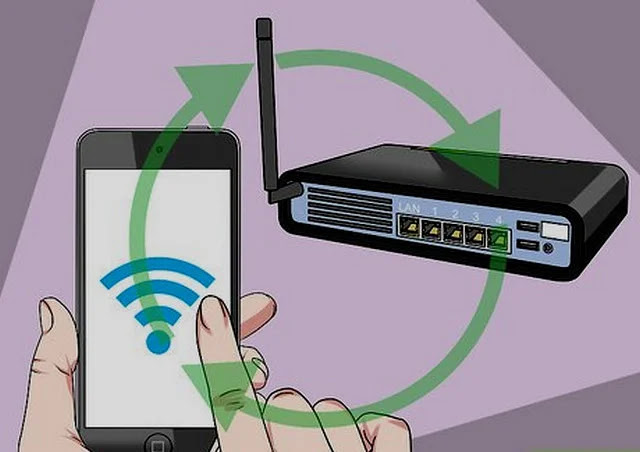റൂട്ടറിലേക്ക് ലോഗിൻ ചെയ്യുക: ക്രമീകരണങ്ങൾ എങ്ങനെ ആക്സസ് ചെയ്യാം, മാറ്റാം
നിങ്ങളുടെ റൂട്ടറിലെ ക്രമീകരണം മാറ്റുന്നത് എളുപ്പമാണ്. ഒരു വെബ് ബ്രൗസറിൽ എങ്ങനെ ഇതിലേക്ക് കണക്റ്റ് ചെയ്യാമെന്നും ലോഗിൻ ചെയ്ത് നിങ്ങൾ പരിഷ്ക്കരിക്കാൻ ആഗ്രഹിക്കുന്ന ഓപ്ഷനുകൾ ആക്സസ് ചെയ്യാമെന്നും ഞങ്ങൾ ഘട്ടം ഘട്ടമായി വിശദീകരിക്കുന്നു.
നിങ്ങളുടെ ഹോം വൈഫൈ പാസ്വേഡോ നെറ്റ്വർക്ക് നാമമോ മറ്റേതെങ്കിലും ക്രമീകരണമോ മാറ്റണമെങ്കിൽ, നിങ്ങളുടെ റൂട്ടറിലേക്ക് സൈൻ ഇൻ ചെയ്യേണ്ടതുണ്ട്.
അത് ചെയ്യുന്നതിന്, നിങ്ങൾ അതിന്റെ ഐപി വിലാസം അറിയേണ്ടതുണ്ട്. വിൻഡോസിലെ ipconfig ടൂൾ ഉപയോഗിച്ച് നിങ്ങൾക്ക് ഇത് കണ്ടെത്താനാകും, അത് ഞങ്ങൾ ചുവടെ വിശദീകരിക്കും. Wi-Fi വിശദാംശങ്ങൾ നോക്കുന്നതിലൂടെ നിങ്ങളുടെ ഫോണിൽ അതിന്റെ IP വിലാസം കണ്ടെത്താനും നിങ്ങൾക്ക് കഴിയും, അത് എങ്ങനെ ചെയ്യണമെന്ന് ഞങ്ങൾ വീണ്ടും ചുവടെ കാണിക്കും.
മാത്രമല്ല, റൂട്ടറിന്റെ അഡ്മിൻ പാസ്വേഡ് നിങ്ങൾക്ക് തീർച്ചയായും ആവശ്യമാണ്. ഇത് മിക്ക റൂട്ടറുകളിലും ഒരു ലേബലിലോ സൗകര്യാർത്ഥം നീക്കം ചെയ്യാവുന്ന ഒരു കാർഡിലോ പ്രിന്റ് ചെയ്തിരിക്കുന്നു.
ആരെങ്കിലും ഇതിനകം ഡിഫോൾട്ട് റൂട്ടർ പാസ്വേഡ് മാറ്റിയിട്ടുണ്ടെങ്കിൽ, നിങ്ങൾ അവരോട് അങ്ങനെ ചെയ്യാൻ ആവശ്യപ്പെടേണ്ടതുണ്ട്, അല്ലെങ്കിൽ ഫാക്ടറി ക്രമീകരണങ്ങളിലേക്ക് റൂട്ടർ പുനഃസജ്ജമാക്കുക.
ചില കാരണങ്ങളാൽ നിങ്ങൾക്ക് Wi-Fi വഴി നിങ്ങളുടെ റൂട്ടർ ആക്സസ് ചെയ്യാൻ കഴിയുന്നില്ലെങ്കിൽ, റൂട്ടറിനും കമ്പ്യൂട്ടറിനും ലാപ്ടോപ്പിനും ഇടയിൽ ഒരു ഇഥർനെറ്റ് കേബിൾ ബന്ധിപ്പിക്കുക.
വിൻഡോസിൽ നിങ്ങളുടെ റൂട്ടറിന്റെ ഐപി വിലാസം കണ്ടെത്തുക
ആദ്യം, ആരംഭ മെനു തിരയൽ ബോക്സിൽ "കമാൻഡ്" എന്ന് ടൈപ്പ് ചെയ്ത് കമാൻഡ് പ്രോംപ്റ്റ് തിരഞ്ഞെടുത്ത് കമാൻഡ് പ്രോംപ്റ്റ് തുറക്കുക.
അല്ലെങ്കിൽ നിങ്ങളുടെ കീബോർഡിലെ വിൻഡോസ് കീ "R" പോലെ ഒരേ സമയം അമർത്തുക, തുടർന്ന് "cmd" എന്ന് ടൈപ്പ് ചെയ്ത് എന്റർ അമർത്തുക.
തുറക്കുന്ന പുതിയ വിൻഡോയിൽ, ipconfig എന്ന് ടൈപ്പ് ചെയ്ത് എന്റർ അമർത്തുക. നിങ്ങളുടെ കമ്പ്യൂട്ടറിൽ നെറ്റ്വർക്ക് അഡാപ്റ്ററുകളുടെ ഒരു ലിസ്റ്റ് നിങ്ങൾ കാണും.
ഡിഫോൾട്ട് ഗേറ്റിന് അടുത്തുള്ള നമ്പർ കണ്ടെത്താൻ വിവരങ്ങൾ തിരയുക. നിങ്ങൾക്ക് ഒന്നിൽ കൂടുതൽ അഡാപ്റ്ററുകൾ ഉണ്ടായിരിക്കാം, എന്നാൽ ഒരു അഡാപ്റ്റർ മാത്രമേ നിങ്ങളുടെ റൂട്ടറുമായി ബന്ധിപ്പിച്ചിട്ടുള്ളൂ, അതിനാൽ ഒരു അഡാപ്റ്ററിന് മാത്രമേ നമ്പറുകളുടെ ഒരു സ്ട്രിംഗ് ഉണ്ടായിരിക്കൂ.
ഈ നമ്പറുകൾ നിങ്ങളുടെ റൂട്ടറിന്റെ ഐപി വിലാസമാണ്.
Android അല്ലെങ്കിൽ iPhone-ൽ റൂട്ടർ IP വിലാസം കണ്ടെത്തുക
iOS-ൽ, ക്രമീകരണ ആപ്പ് തുറക്കുക, തുടർന്ന്:
- Wi-Fi ടാപ്പ് ചെയ്യുക
- റൂട്ടറിന്റെ വൈഫൈ നെറ്റ്വർക്കിലേക്ക് നിങ്ങളുടെ ഫോൺ കണക്റ്റ് ചെയ്തിട്ടുണ്ടെന്ന് ഉറപ്പാക്കുക
- നെറ്റ്വർക്ക് പേരിന്റെ വലതുവശത്തുള്ള "i" അമർത്തുക
- നിങ്ങളുടെ റൂട്ടറിന്റെ IP വിലാസം "റൂട്ടറിന്" അടുത്തായി ദൃശ്യമാകുന്നു
Android-ൽ, ക്രമീകരണ മെനുകൾ ഫോണിൽ നിന്ന് ഫോണിലേക്ക് വ്യത്യാസപ്പെട്ടിരിക്കുന്നു, എന്നാൽ നിങ്ങൾ Wi-Fi ക്രമീകരണങ്ങൾ കണ്ടെത്തുമ്പോൾ:
- റൂട്ടറിന്റെ വൈഫൈ നെറ്റ്വർക്കിലേക്ക് നിങ്ങളുടെ ഫോൺ കണക്റ്റ് ചെയ്തിട്ടുണ്ടെന്ന് ഉറപ്പാക്കുക
- നെറ്റ്വർക്കിന്റെ പേരിൽ ക്ലിക്ക് ചെയ്യുക
- "ഗേറ്റ്വേ", "റൂട്ടർ" അല്ലെങ്കിൽ ലിസ്റ്റിലെ മറ്റേതെങ്കിലും എൻട്രി എന്നിവയ്ക്കായി നോക്കുക.
നിർഭാഗ്യവശാൽ, ചില ഫോണുകൾ റൂട്ടറിന്റെ IP വിലാസം ലിസ്റ്റ് ചെയ്യുന്നില്ല, അതിനാൽ അത് കണ്ടെത്തുന്നതിന് നിങ്ങൾ മറ്റൊരു ഉപകരണം ഉപയോഗിക്കേണ്ടിവരും. വീണ്ടും, നിങ്ങൾക്ക് റൂട്ടറിൽ തന്നെ അല്ലെങ്കിൽ അതിന്റെ ഡയറക്ടറിയിൽ സ്ഥിര വിലാസത്തിനായി ലേബലുകൾ തിരയാൻ ശ്രമിക്കാം.
റൂട്ടറിൽ ലോഗിൻ ചെയ്യുക
റൂട്ടറിന്റെ IP വിലാസം ഉപയോഗിച്ച് സജ്ജീകരിച്ച്, ഒരു വെബ് ബ്രൗസർ തുറന്ന് വിലാസ ബാറിൽ സ്ഥിരസ്ഥിതി ഗേറ്റ്വേ നമ്പർ ടൈപ്പ് ചെയ്യുക, തുടർന്ന് എന്റർ അമർത്തുക. IP വിലാസത്തിന് മുമ്പ് http:// എന്ന് ചേർക്കരുത്.
സാധാരണ റൂട്ടർ ഐപി വിലാസങ്ങൾ
- 192.168.0.1
- 192.168.1.254 (ബിടി മാസ്റ്റർ ഹബുകൾ)
- 192.168.1.1
അപൂർവ സന്ദർഭങ്ങളിൽ, നിങ്ങൾ അവസാനം ഒരു കോളണും പോർട്ട് നമ്പറും ചേർക്കേണ്ടി വന്നേക്കാം (ഉദാഹരണത്തിന് 192.168.0.1:443), എന്നാൽ മിക്ക ഹോം റൂട്ടറുകളും അങ്ങനെ ചെയ്യില്ല.
നിങ്ങളുടെ റൂട്ടറിനായുള്ള ലോഗിൻ സ്ക്രീൻ നിങ്ങൾ ഇപ്പോൾ കാണും.
റൂട്ടർ ക്രമീകരണങ്ങളിൽ എന്തെങ്കിലും മാറ്റങ്ങൾ വരുത്താൻ അഡ്മിനിസ്ട്രേറ്റർ പാസ്വേഡ് നൽകാൻ നിങ്ങളോട് ആവശ്യപ്പെടും. ഇത് റൂട്ടറിൽ പ്രിന്റ് ചെയ്തിരിക്കണം, എന്നാൽ നിങ്ങൾ ഇത് മാറ്റുകയാണെങ്കിൽ, പകരം ഈ പാസ്വേഡ് നൽകുക (അല്ലെങ്കിൽ, നിങ്ങൾക്കത് അറിയില്ലെങ്കിൽ, നിങ്ങൾ എല്ലാ ക്രമീകരണങ്ങളും പുനഃസജ്ജമാക്കേണ്ടിവരും - നിർദ്ദേശങ്ങൾക്കായി ചുവടെ കാണുക).
നിങ്ങൾക്ക് പാസ്വേഡ് ഇല്ലെങ്കിൽ, നിർമ്മാതാവിന്റെ നിർദ്ദേശങ്ങൾ പാലിച്ചുകൊണ്ട് നിങ്ങൾ ഫാക്ടറി ക്രമീകരണങ്ങളിലേക്ക് റൂട്ടർ പുനഃസജ്ജമാക്കേണ്ടതുണ്ട്. (ഞങ്ങൾ പൊതുവായ നിർദ്ദേശങ്ങൾ ചുവടെ നൽകുന്നു.)
ലോഗിൻ സ്ക്രീനിൽ പ്രവേശിക്കുന്നതിൽ നിങ്ങൾക്ക് പ്രശ്നങ്ങളുണ്ടോ? തുടർന്ന് വായിക്കുക...
ട്രബിൾഷൂട്ടിംഗ് നുറുങ്ങുകൾ
നിങ്ങൾ ലോഗിൻ സ്ക്രീൻ കാണുന്നില്ലെങ്കിൽ, നെറ്റ്വർക്ക് അഡാപ്റ്റർ ക്രമീകരണങ്ങൾക്ക് കീഴിൽ ഗേറ്റ്വേയുടെ ഐപി വിലാസം സ്വമേധയാ നൽകിയതിനാലാകാം.
പരിശോധിക്കാൻ, വിൻഡോസ് കൺട്രോൾ പാനൽ തുറന്ന് (പുതിയ ക്രമീകരണ ആപ്ലിക്കേഷനല്ല) "നെറ്റ്വർക്ക്" തിരയുക. നെറ്റ്വർക്ക്, പങ്കിടൽ കേന്ദ്രത്തിന് കീഴിലുള്ള നെറ്റ്വർക്ക് കണക്ഷനുകൾ കാണുക ക്ലിക്കുചെയ്യുക.
ഇന്റർനെറ്റിലേക്ക് കണക്റ്റുചെയ്യാൻ നിങ്ങൾ ഉപയോഗിക്കുന്ന അഡാപ്റ്ററിൽ റൈറ്റ് ക്ലിക്ക് ചെയ്യുക (സാധാരണയായി ഒരു പിസിക്ക് വയർലെസ് അല്ലെങ്കിൽ ഇഥർനെറ്റ്) തുടർന്ന് പ്രോപ്പർട്ടികൾ തിരഞ്ഞെടുക്കുക.
അതിനുശേഷം ഇന്റർനെറ്റ് പ്രോട്ടോക്കോൾ പതിപ്പ് 4 കണ്ടെത്താൻ ലിസ്റ്റ് താഴേക്ക് സ്ക്രോൾ ചെയ്യുക. അതിൽ ക്ലിക്ക് ചെയ്യുക, തുടർന്ന് പ്രോപ്പർട്ടീസ് ബട്ടണിൽ ക്ലിക്ക് ചെയ്യുക.
ഒരു ഐപി വിലാസം സ്വയമേവ പരിശോധിച്ച് ഉറപ്പാക്കുക, കൂടാതെ ഒരു ഡിഎൻഎസ് സെർവർ വിലാസം സ്വയമേവ ലഭ്യമാക്കുക.
ഇത് പ്രശ്നം പരിഹരിച്ചോ എന്നറിയാൻ ഇപ്പോൾ മുമ്പത്തെ ഘട്ടങ്ങൾ ആവർത്തിക്കുക.
റൂട്ടറിന്റെ ഉപയോക്തൃനാമവും പാസ്വേഡും പുനഃസജ്ജമാക്കുക
നിങ്ങളുടെ റൂട്ടറിന്റെ ഉപയോക്തൃനാമവും പാസ്വേഡും നിങ്ങൾ മറന്നുപോയെങ്കിൽ, നിങ്ങൾ അവയെ ഫാക്ടറി ക്രമീകരണങ്ങളിലേക്ക് പുനഃസജ്ജമാക്കേണ്ടതുണ്ട്. ഇത് സാധാരണയായി ഒരു ബട്ടൺ അമർത്തുകയോ ഒരു പേപ്പർ ക്ലിപ്പ് തിരുകുകയോ റീസെറ്റ് ദ്വാരത്തിലേക്ക് പിൻ ചെയ്യുകയോ ചെയ്താണ് ചെയ്യുന്നത്.
കുറിപ്പ്: ഇത് ചെയ്യുന്നതിന് മുമ്പ്, നിങ്ങൾ ഉണ്ടാക്കിയ ഏതെങ്കിലും ക്രമീകരണങ്ങൾ നിങ്ങൾക്ക് നഷ്ടമാകുമെന്നും നിങ്ങൾക്ക് ബാക്കപ്പ് ഇല്ലെങ്കിൽ നിങ്ങളുടെ ബ്രോഡ്ബാൻഡ് ഉപയോക്തൃനാമവും വിശദാംശങ്ങളും വീണ്ടും നൽകേണ്ടിവരുമെന്നും ഓർമ്മിക്കുക. എന്നിരുന്നാലും, നിങ്ങൾക്ക് ഈ വിശദാംശങ്ങൾ കൈയിലുണ്ടെങ്കിൽ അത് വലിയ കാര്യമല്ല.
പുനഃസജ്ജമാക്കുന്നതിന് ബട്ടൺ അമർത്തിപ്പിടിക്കാൻ എത്ര സമയമെടുക്കുമെന്ന് നിങ്ങളുടെ മാനുവൽ പരിശോധിക്കുക. ഇത് പ്രവർത്തിക്കുന്നതിന് റൂട്ടർ പ്ലഗ് ഇൻ ചെയ്ത് ഓണാക്കിയിരിക്കണം.
നിങ്ങളുടെ റൂട്ടർ പുനഃസജ്ജമാക്കിയ ശേഷം, റൂട്ടർ മാനേജ്മെന്റ് ഇന്റർഫേസിലേക്ക് കണക്റ്റുചെയ്യുന്നതിന് നിങ്ങൾക്ക് മുമ്പത്തെ ഘട്ടങ്ങൾ പിന്തുടരാവുന്നതാണ്.
നിങ്ങളുടെ റൂട്ടർ ക്രമീകരണങ്ങൾ ആക്സസ് ചെയ്യുന്നതിനുള്ള കാരണം വൈഫൈ കോൺഫിഗർ ചെയ്യുന്നതാണെങ്കിൽ, നിങ്ങൾക്കത് ഇപ്പോൾ ചെയ്യാൻ കഴിയും. പേര് മാറ്റുന്നത് മൂല്യവത്താണ് വൈഫൈ അവിസ്മരണീയമായ പേരിലേക്ക്, എന്നാൽ ഒരു പാസ്വേഡ് സജ്ജീകരിക്കേണ്ടത് പ്രധാനമാണ്.
സാധ്യമെങ്കിൽ, WEP-ന് പകരം WPA2 അല്ലെങ്കിൽ WPA3 സുരക്ഷ തിരഞ്ഞെടുക്കുക.
നിങ്ങൾ അതിൽ ആയിരിക്കുമ്പോൾ, നിങ്ങളുടെ റൂട്ടറിന്റെ ക്രമീകരണങ്ങൾ ആക്സസ് ചെയ്യുന്നതിൽ നിന്ന് മറ്റാരെയും തടയുന്നതിന് റൂട്ടറിന്റെ ഇന്റർഫേസിന്റെ പാസ്വേഡ് മാറ്റുക.
റൂട്ടറിന്റെ ഐപി വിലാസം, വൈഫൈ പാസ്വേഡ്, യൂസർ നെയിം, പാസ്വേഡ് എന്നിവ മറക്കാതിരിക്കാൻ റൂട്ടറിൽ ഒരു സ്റ്റിക്കർ ഒട്ടിക്കുക.
അധിക പരിശോധനകൾ
നിങ്ങൾക്ക് ഇപ്പോഴും റൂട്ടറിലേക്ക് കണക്റ്റുചെയ്യാൻ കഴിയുന്നില്ലെങ്കിൽ, ഏതെങ്കിലും സോഫ്റ്റ്വെയർ ഫയർവാളുകൾ പ്രവർത്തനരഹിതമാക്കുന്നത് ഉറപ്പാക്കുക. ഇവ നിങ്ങളുടെ ആന്റിവൈറസിന്റെയോ ഇന്റർനെറ്റ് സുരക്ഷാ സോഫ്റ്റ്വെയറിന്റെയോ ഭാഗമോ ZoneAlarm പോലെയുള്ള ഒരു ഒറ്റപ്പെട്ട ആപ്പിന്റെയോ ഭാഗമായിരിക്കാം.
ഇത് പ്രശ്നത്തിന് കാരണമാകുന്നുണ്ടോ എന്ന് കാണാൻ ഇത് താൽക്കാലികമായി പ്രവർത്തനരഹിതമാക്കുക. വിൻഡോസിന്റെ ബിൽറ്റ്-ഇൻ ഫയർവാൾ ഒരു പ്രശ്നവും ഉണ്ടാക്കരുത്.
ചില വെബ്സൈറ്റുകൾ ആക്സസ് ചെയ്യുന്നതിൽ നിന്ന് നിങ്ങളെ തടഞ്ഞേക്കാവുന്ന രക്ഷാകർതൃ നിയന്ത്രണ ആപ്പുകൾ പോലുള്ള മറ്റ് സോഫ്റ്റ്വെയറുകൾക്കായി പരിശോധിക്കുക - റൂട്ടർ ക്രമീകരണ ഇന്റർഫേസ് ഒരു വെബ്സൈറ്റ് മാത്രമാണ്.
നിങ്ങളുടെ വെബ് ബ്രൗസറിൽ പ്രശ്നമുണ്ടാക്കുന്ന ക്രമീകരണങ്ങളും ഉണ്ടായേക്കാം, അതിനാൽ ഈ പ്രശ്നത്തിൽ നിന്ന് രക്ഷപ്പെടാൻ മറ്റൊരു ബ്രൗസർ പരീക്ഷിക്കുക.
നിങ്ങളുടെ റൂട്ടറിനായി മികച്ച വൈഫൈ ചാനൽ എങ്ങനെ കണ്ടെത്താം
ഐഫോണിൽ നിന്ന് ആൻഡ്രോയിഡിലേക്ക് വൈഫൈ പാസ്വേഡ് എങ്ങനെ പങ്കിടാം
ആരാണ് റൂട്ടറുമായി ബന്ധിപ്പിച്ചിരിക്കുന്നതെന്ന് എങ്ങനെ കണ്ടെത്താം
കമ്പ്യൂട്ടറിലോ ഫോണിലോ ഉള്ളിൽ നിന്ന് റൂട്ടറിന്റെയോ മോഡത്തിന്റെയോ ഐപി എങ്ങനെ കണ്ടെത്താം